win10声道在哪设置 win10怎么设置左右声道
更新时间:2024-02-11 13:45:00作者:runxin
很多用户在win10电脑上播放音乐的时候,常常会忽视声道的设置,通过调整声道可以让电脑的音频更偏向于一侧来播放,当然对于刚接触win10系统的用户来说,可能还不熟悉左右声道的设置,对此win10声道在哪设置呢?其实方法很简单,接下来小编就来教大家win10怎么设置左右声道,一起来看看吧。
具体方法如下:
1、右击声音图标,选择“声音”。
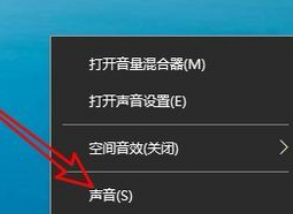
2、在窗口中点击“播放”。
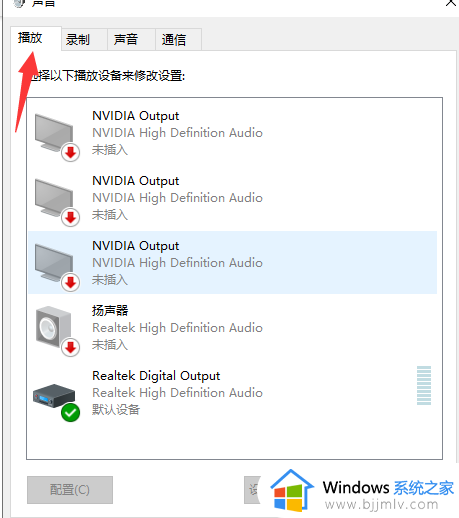
3、我们找到“扬声器”设置项,同时双击该快捷链接。
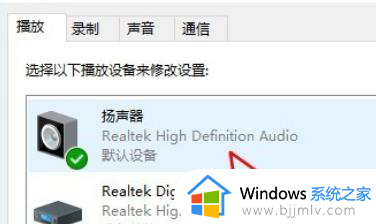
4、在窗口中我们点击“级别”。
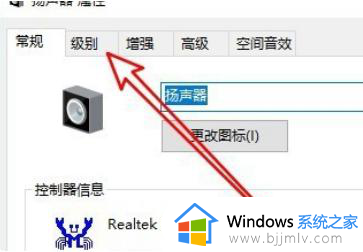
5、我们点击声卡后面的“平衡”。
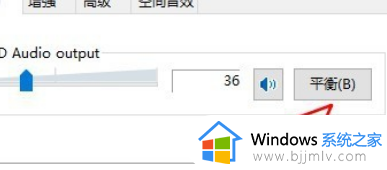
6、我们可以通过拖动下面的滑块来调整左右声道的声音大小完成左右声道互换。
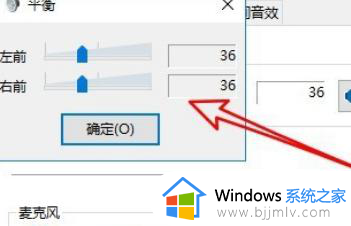
以上就是小编给大家介绍的win10怎么设置左右声道全部内容了,还有不清楚的用户就可以参考一下小编的步骤进行操作,希望本文能够对大家有所帮助。
win10声道在哪设置 win10怎么设置左右声道相关教程
- win10左右声道反了怎么办 win10电脑左右声道对调了如何修复
- win10左声道没声音怎么办 win10电脑左声道没声音修复方案
- win10如何关闭7.1声道 win10电脑怎么关闭7.1声道
- win10声音均衡器在哪里设置 win10声音响度均衡怎么设置
- windows10声卡设置在哪里 win10声卡设置面板怎么调出来
- win10声音响度均衡怎么设置 win10音量响度均衡在哪里设置
- win10麦克风声音大小在哪设置 win10怎么调麦克风声音大小
- win10耳机设置在哪里 win10如何设置耳机声音
- win10开关机声音怎么设置 win10如何设置开关机声音
- win10怎么设置开机关机声音 win10开机关机声音如何设置
- win10如何看是否激活成功?怎么看win10是否激活状态
- win10怎么调语言设置 win10语言设置教程
- win10如何开启数据执行保护模式 win10怎么打开数据执行保护功能
- windows10怎么改文件属性 win10如何修改文件属性
- win10网络适配器驱动未检测到怎么办 win10未检测网络适配器的驱动程序处理方法
- win10的快速启动关闭设置方法 win10系统的快速启动怎么关闭
win10系统教程推荐
- 1 windows10怎么改名字 如何更改Windows10用户名
- 2 win10如何扩大c盘容量 win10怎么扩大c盘空间
- 3 windows10怎么改壁纸 更改win10桌面背景的步骤
- 4 win10显示扬声器未接入设备怎么办 win10电脑显示扬声器未接入处理方法
- 5 win10新建文件夹不见了怎么办 win10系统新建文件夹没有处理方法
- 6 windows10怎么不让电脑锁屏 win10系统如何彻底关掉自动锁屏
- 7 win10无线投屏搜索不到电视怎么办 win10无线投屏搜索不到电视如何处理
- 8 win10怎么备份磁盘的所有东西?win10如何备份磁盘文件数据
- 9 win10怎么把麦克风声音调大 win10如何把麦克风音量调大
- 10 win10看硬盘信息怎么查询 win10在哪里看硬盘信息
win10系统推荐